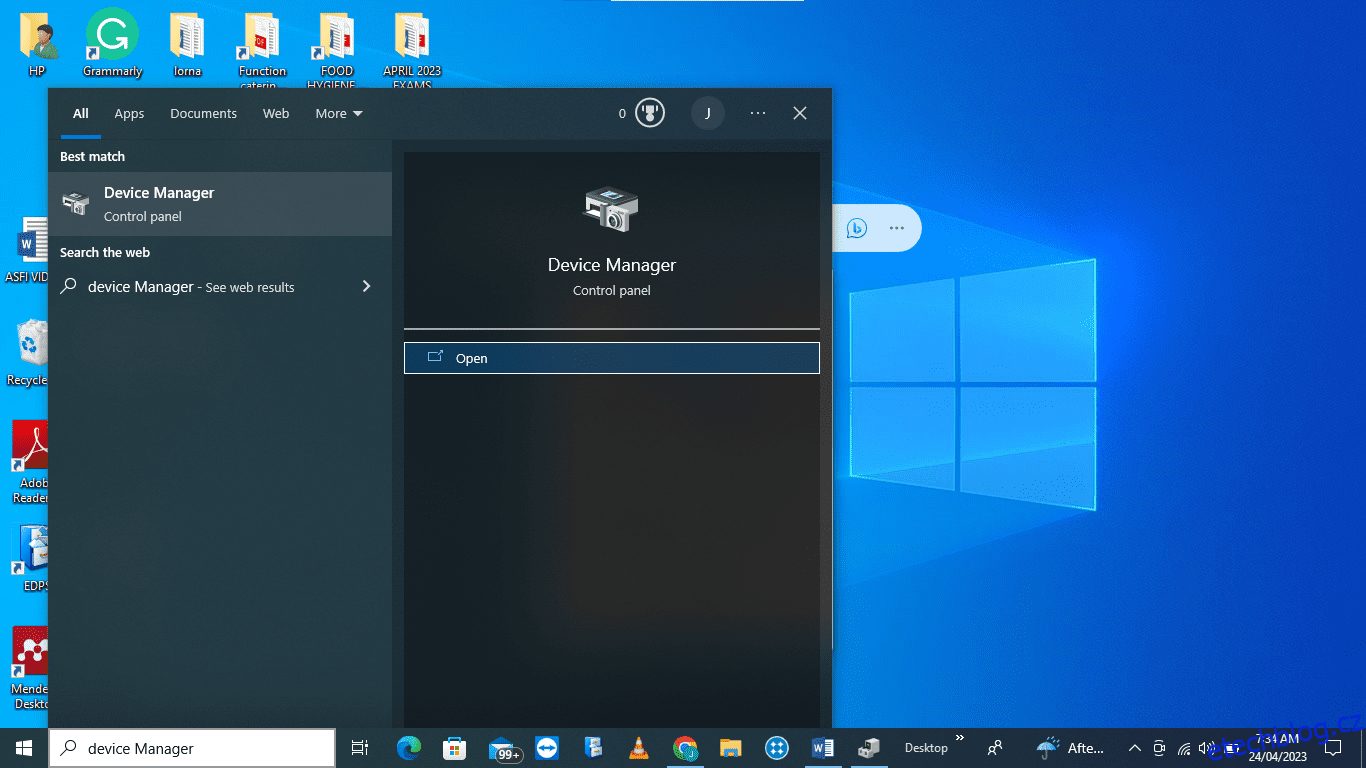Připojení periferních zařízení, jako jsou klávesnice, myši, webové kamery, tiskárny a reproduktory, k počítači nevyžaduje žádné nastavení. Uživatelé jednoduše připojí periferní zařízení k počítači a mohou je téměř okamžitě začít používat, aniž by museli provádět jakékoli nastavení nebo měnit konfiguraci.
Umožňuje to technologie zvaná plug and play, zkráceně PnP, která byla poprvé představena ve Windows 95 na počítačích kompatibilních s IBM.
PnP označuje technologii, která umožňuje operačním systémům automaticky detekovat a konfigurovat periferní zařízení bez zásahu uživatele. To umožňuje uživatelům jednoduše zasunout periferní zařízení do prázdného slotu a začít je ihned používat. Zařízení s touto schopností se označují jako zařízení PnP.
To znamená, že při používání operačního systému Windows můžete narazit na chyby týkající se zařízení typu plug-and-play. Jednou z takových chyb je PNP_DETECTED_FATAL_ERROR, což je příklad chyby modré obrazovky. K chybám s modrou obrazovkou dochází, když vážné problémy způsobí neočekávané vypnutí nebo restart operačního systému.
K PNP_DETECTED_FATAL_ERROR dochází, když správce plug-and-play narazí na vážnou chybu, která se obvykle vyskytuje, když ovladače zařízení PnP se zhroutily, chybí, jsou poškozené nebo nekompatibilní. Chyba může být také způsobena poruchou zařízení PnP. Tato chyba se může objevit kdykoli, ale vždy souvisí s problémy se zapojeným zařízením PnP nebo je jimi způsobena.
Table of Contents
Příčiny PNP Detected Fatal Error
Některé z potenciálních příčin PNP_DETECTED_FATAL_ERROR zahrnují:
#1. Zastaralé nebo poškozené ovladače
Ovladače jsou softwarové součásti, které umožňují operačnímu systému a hardwarovým zařízením vzájemně komunikovat. Když se tyto ovladače stanou zastaralými nebo poškozenými, pravděpodobně povedou k PNP_DETECTED_FATAL_ERROR.
Ovladač se může poškodit v důsledku problémů s hardwarem, nesprávného vypínání počítačů, přepětí a dokonce i aktualizací operačních systémů. Ovladače jsou také pravidelně aktualizovány, aby zavedly nové funkce a zlepšily výkon a zabezpečení.
Selhání aktualizace ovladače na nejnovější může mít za následek neoptimální výkon nebo, což je ještě horší, vést k PNP_DETECTED_FATAL_ERROR.
#2. Selhání hardwaru
Další potenciální příčinou chyby PNP_DETECTED_FATAL_ERROR je selhání hardwaru. To se stává zejména tehdy, když je modul RAM vadný, což způsobuje poškození souborů ovladače.
K této chybě může také vést selhání hardwaru na pevném disku, grafické kartě nebo periferním zařízení připojeném k počítači. Pokud periferní zařízení nefunguje správně, může to vést k selhání systému PnP a následně k PNP_DETECTED_FATAL_ERROR.
#3. Infekce virem/malwarem
Když se počítač nakazí malwarem, může malware narušovat fungování systému plug-and-play modifikováním nebo mazáním důležitých souborů potřebných pro správné fungování systému PnP.
To zase vede k deaktivaci poškozených ovladačů nebo důležitých systémových funkcí potřebných pro fungování PnP, což vede k PNP_DETECTED_FATAL_ERROR.
Jak opravit PNP Detected Fatal Error
K vyřešení této chyby můžete podniknout několik kroků. Obsahují:
#1. Aktualizace ovladačů
Aktualizace ovladačů počítače:
1. Otevřete Správce zařízení vyhledáním Správce zařízení ve vyhledávacím poli a výběrem Otevřít
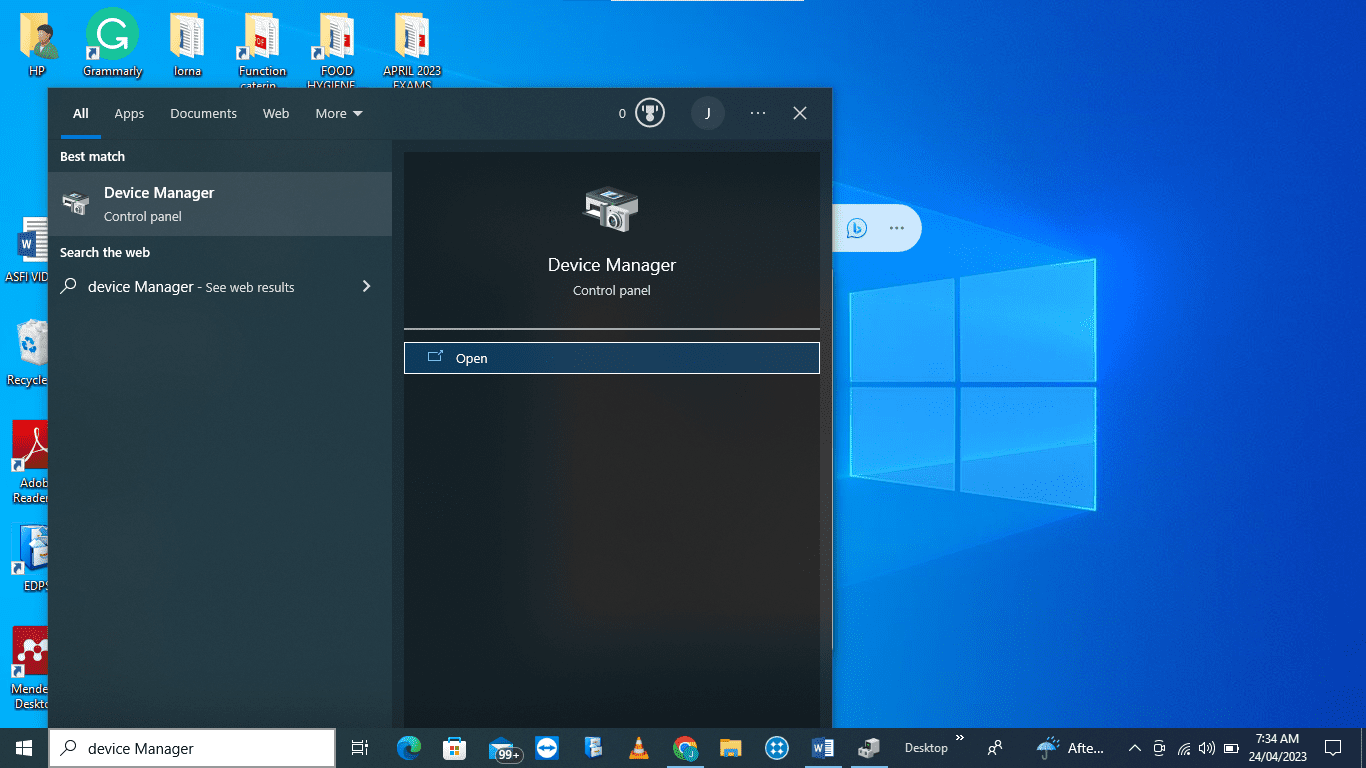
Můžete to také provést kliknutím na klávesu Window + R pro spuštění dialogového okna Run. Zadejte devmgmt.msc a poté kliknutím na OK otevřete Správce zařízení
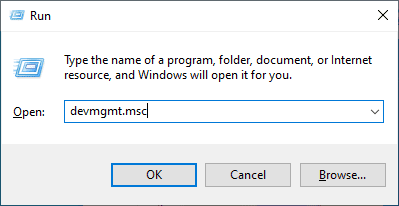
2. Otevření Správce zařízení Zobrazí veškerý hardware nainstalovaný v počítači. Chcete-li aktualizovat ovladače konkrétního hardwaru, klikněte na znaménko > před názvem hardwaru, čímž rozbalíte nabídku a zobrazíte dostupné ovladače pro daný hardware.
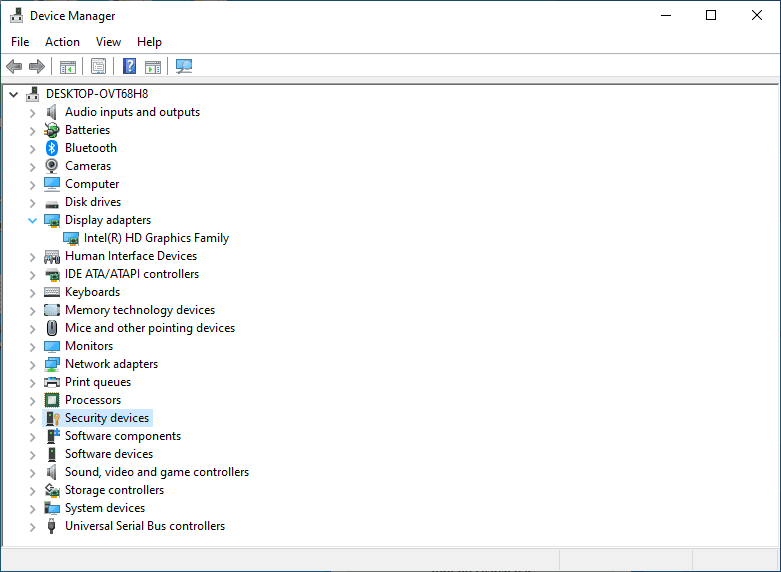
3. Klepněte pravým tlačítkem na dostupný ovladač a vyberte Aktualizovat ovladač
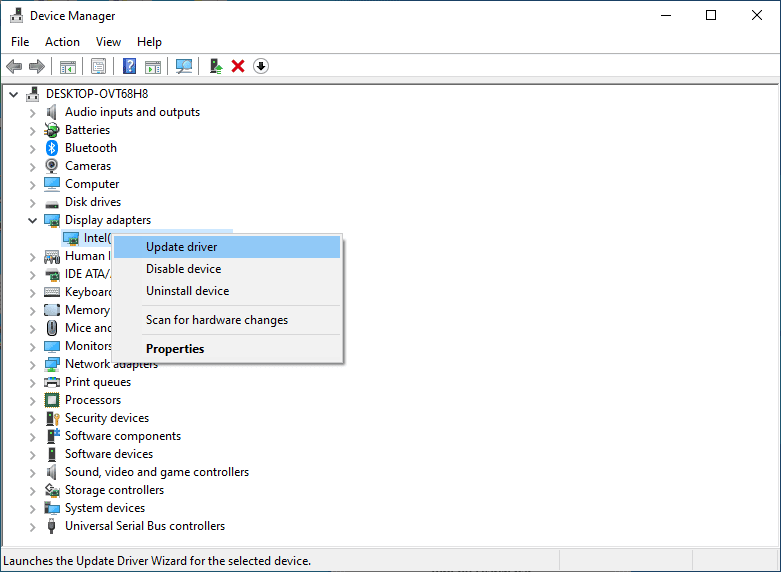
4. Vyberte možnost Hledat automaticky ovladače. Systém Windows poté vyhledá aktualizované ovladače a nainstaluje je v případě, že váš hardware nepoužíval nejnovější ovladače.
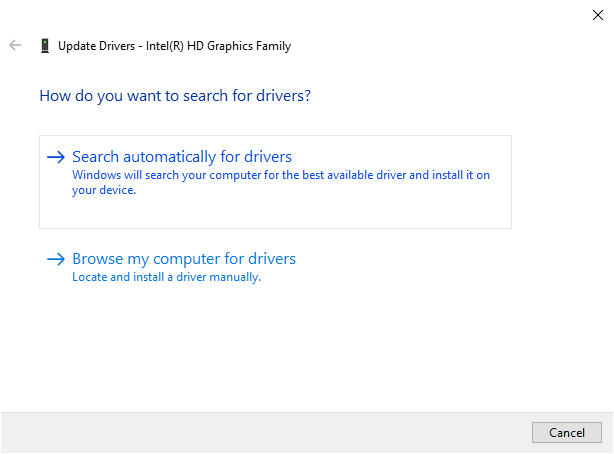
5. Restartujte počítač, abyste mohli začít používat nejnovější ovladače.
#2. Ovladač vrácení zpět
Vrácení ovladače zpět odinstaluje nedávno nainstalovaný ovladač a nainstaluje předchozí ovladač před aktualizací. Chcete-li vrátit zpět ovladač, který po aktualizaci ovladače začal způsobovat chyby:
1. Otevřete Správce zařízení
2. Kliknutím na znak > před hardwarem rozbalíte nabídku a zobrazíte dostupné ovladače. Klepněte pravým tlačítkem myši na ovladač, který jste nedávno aktualizovali, a vyberte Vlastnosti.
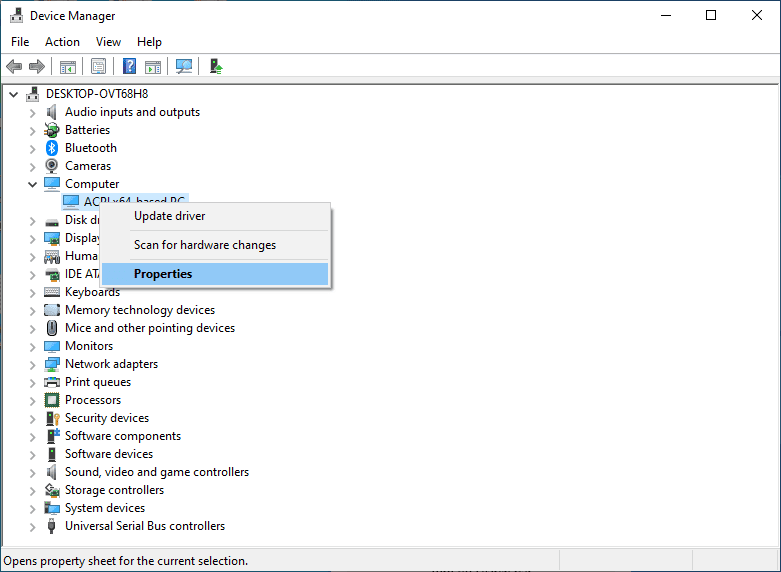
3. V okně vlastností ovladače vyberte kartu Driver
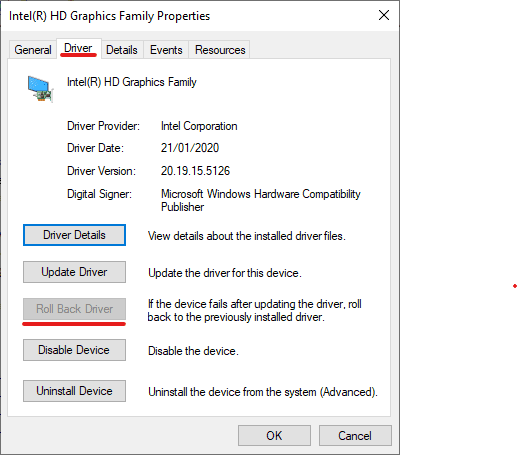
4. Pokud jste nedávno aktualizovali disk, klikněte na možnost Vrátit zpět ovladač, která bude aktivní. Tato možnost vrátí aktualizovaný ovladač zpět na jeho dřívější verzi.
5. Restartujte počítač.
#3. Zpětné sestavení systému
Závažná chyba PnP Detected Fatal se může občas vyskytnout po aktualizaci operačního systému Windows. V takových případech se můžete vrátit zpět ke staršímu sestavení a chybu odstranit. Chcete-li se po aktualizaci operačního systému Windows vrátit ke starší verzi:
1. Otevřete Nastavení
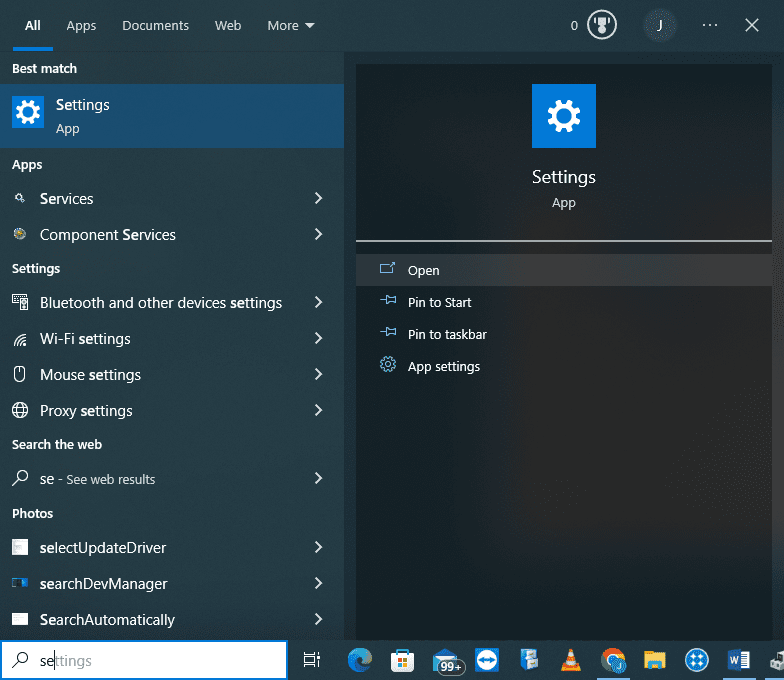
2. Vyberte Aktualizace a zabezpečení
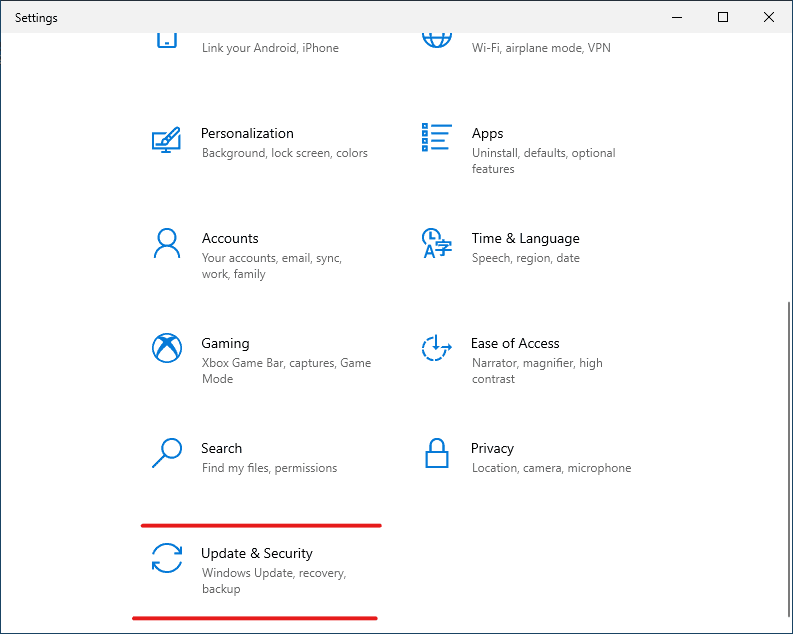
3. Klikněte na Windows Update a vyberte Zobrazit historii aktualizací
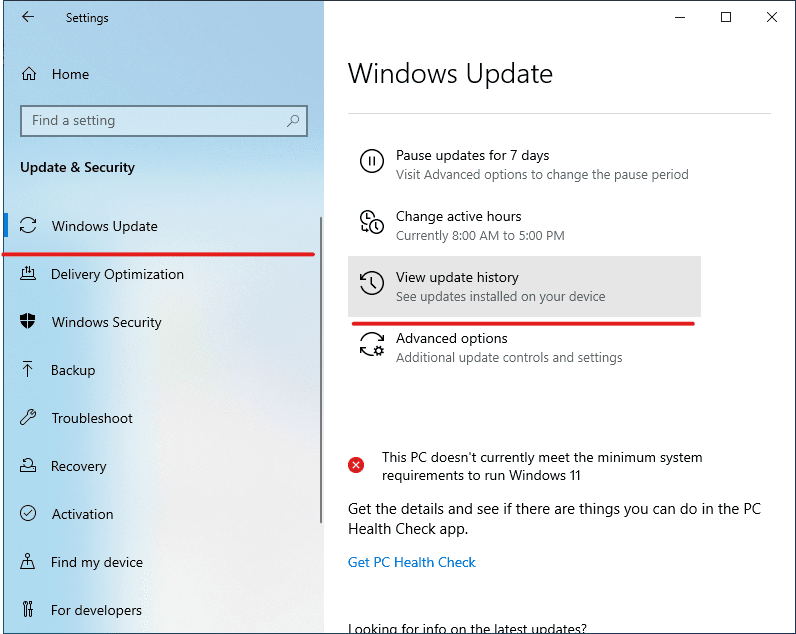
4. Klepněte na Odinstalovat aktualizace
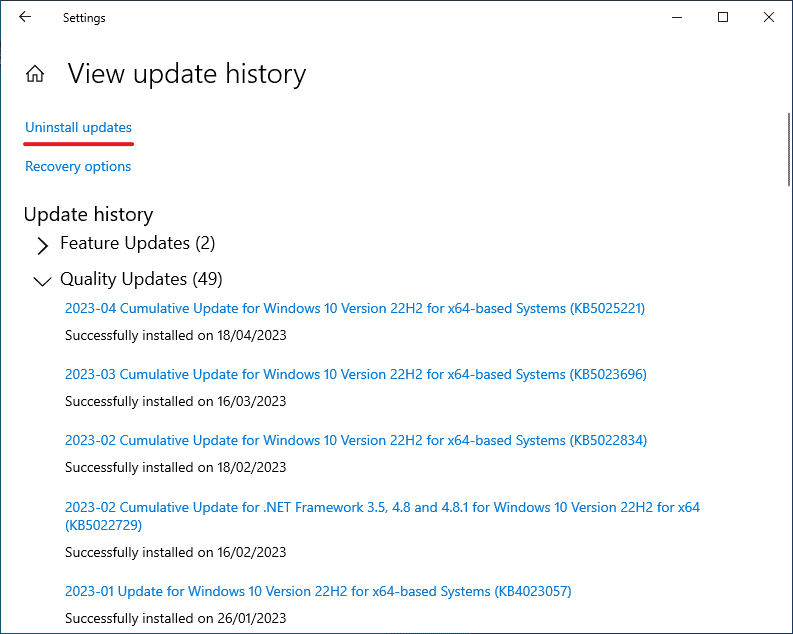
5. V novém okně vyberte aktualizaci, kterou chcete odinstalovat, a klikněte na Odinstalovat.
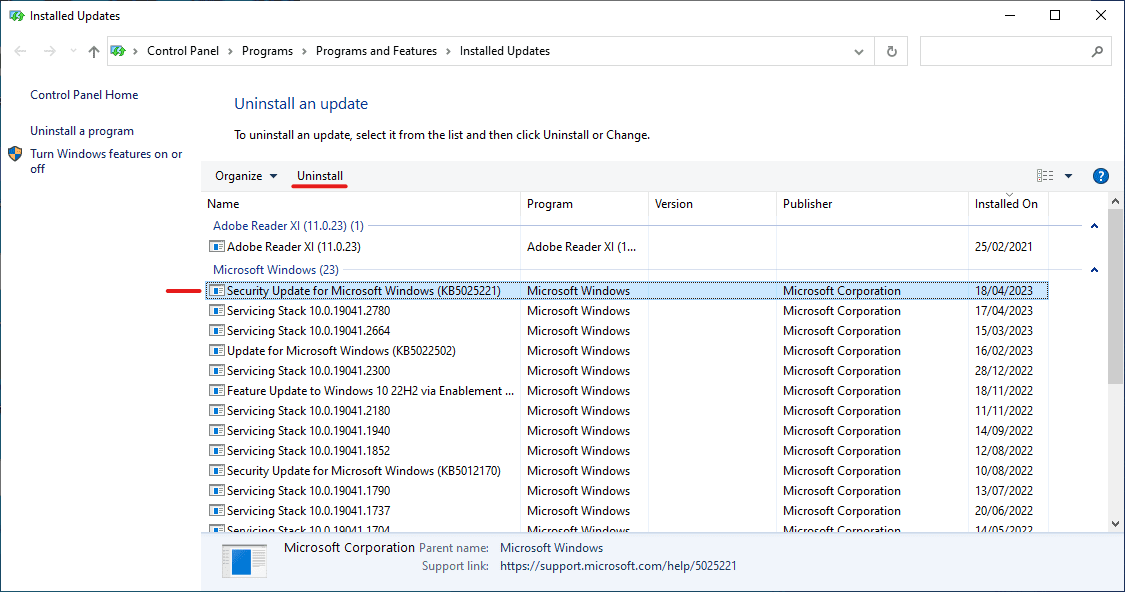
6. Restartujte počítač
#4. Proveďte obnovení systému
Obnovení systému je nástroj systému Windows, který lze použít k navrácení počítače do předchozího funkčního stavu po selhání instalace, poškození dat nebo problematických aktualizacích operačního systému nebo ovladačů, aniž by bylo nutné operační systém přeinstalovat.
Chcete-li provést obnovení systému
1. Stisknutím kláves Windows + R otevřete dialogové okno Spustit. Zadejte sysdm.cpl a klepněte na OK
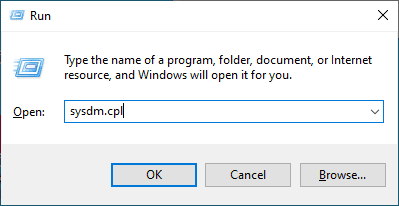
2. V okně Vlastnosti systému vyberte kartu Ochrana systému a vyberte Obnovení systému
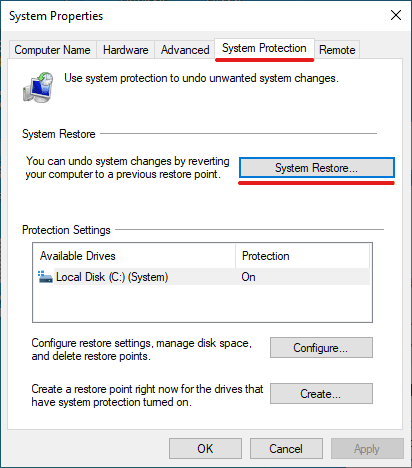
3. Na zobrazené výzvě k obnovení systému klikněte na Další
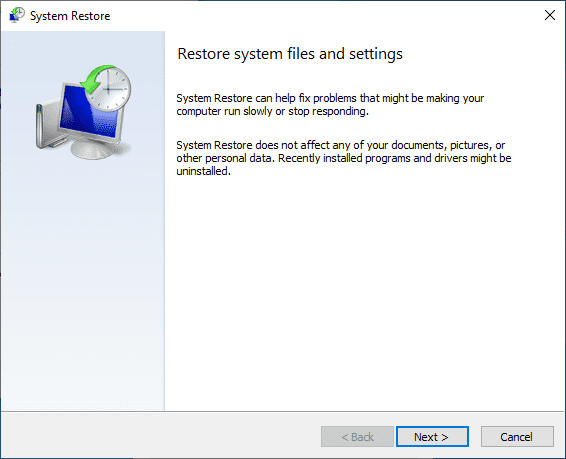
4. Ze zobrazeného seznamu vyberte bod obnovení, který chcete použít, a kliknutím na Vyhledat ovlivněné programy zobrazte programy a ovladače, které budou ovlivněny.
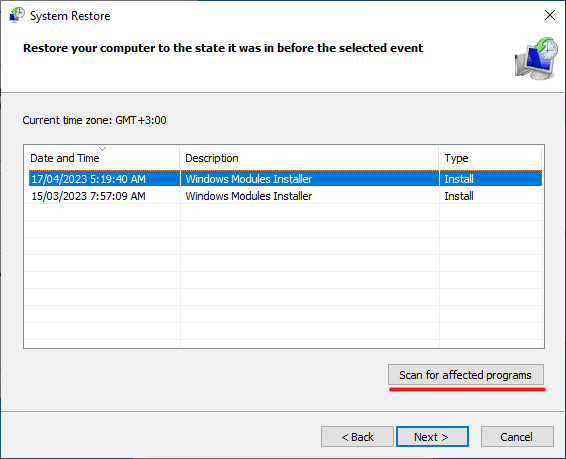
5. Pokud souhlasíte se změnami, které se chystají provést, klepněte na Zavřít
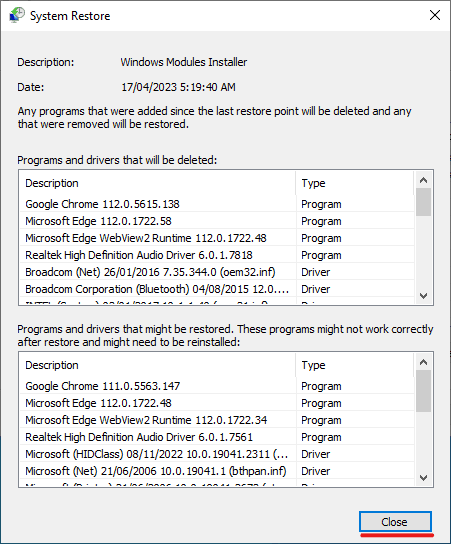
5. Poté, co uvidíte, jaké programy a ovladače se změní, vyberte preferovaný bod obnovení a klepněte na tlačítko Další
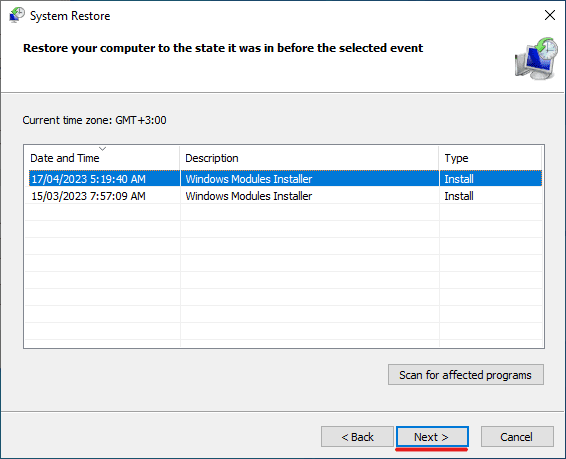
6. Klepnutím na Dokončit proveďte obnovení systému
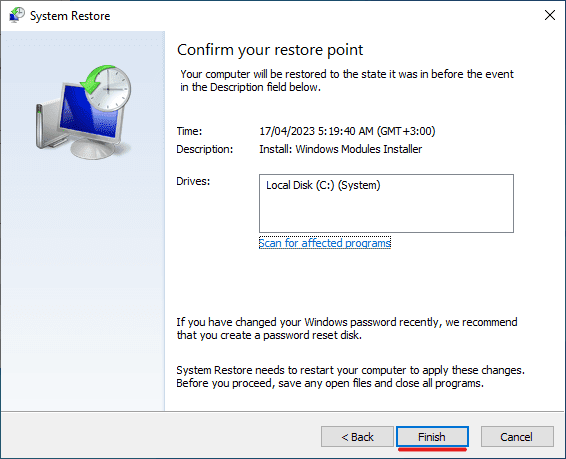
Jak zabránit fatální chybě zjištěné PNP
Stejně jako jiné chyby, které se mohou vyskytnout při používání Windows, mohou uživatelé přijmout opatření, aby zabránili výskytu PNP_DETECTED_FATAL_ERROR. Některá opatření, která mohou uživatelé podniknout, aby této chybě zabránili, zahrnují:
#1. Udržujte své ovladače aktuální

Zastaralé ovladače jsou hlavní příčinou PNP_DETECTED_FATAL_ERROR. Operační systém Windows vyžaduje aktuální ovladače, aby uživatelé mohli používat periferní zařízení připojená k jejich počítačům. Zastaralé ovladače proto mají za následek chyby.
Pro jistotu se doporučuje pravidelně aktualizovat ovladače, abyste zajistili optimální výkon, vylepšené zabezpečení a lepší funkčnost a předešli chybám.
#2. Vyhněte se instalaci nedůvěryhodného softwaru
Internet je plný cracknutého softwaru, který uživatelům umožňuje používat software bez placení za licence nebo předplatné. I když se to může zdát jako snadný způsob, jak se vyhnout placení za software, často prasklý software nebo software získaný z nedůvěryhodných zdrojů obsahuje škodlivý kód.
To může mít za následek poškození důležitých souborů ve vašem počítači, jako jsou soubory ovladačů, což má za následek chyby s modrou obrazovkou. Abyste tomu zabránili, ujistěte se, že software získáváte z důvěryhodných zdrojů.
#3. Vyhledávání virů a malwaru
Operační systém Windows má velké množství uživatelů, a proto je často cílem mnoha virů a malwaru. Viry a malware lze získat stažením softwaru z nedůvěryhodných zdrojů, přístupem na škodlivé webové stránky a e-maily s malwarem nebo přenosem prostřednictvím vyměnitelných úložných zařízení, jako jsou flash disky.
Infekce malwarem může mít za následek smazání kritických systémových souborů a poškození ovladačů a tím pádem i selhání systému PnP. Pro jistotu si do počítače nainstalujte antivirus a pravidelně hledejte viry a malware.
#4. Proveďte časté zálohování

Chyby s modrou obrazovkou mohou někdy vést ke ztrátě uživatelských dat. Vzhledem k tomu, že si nikdy nemůžete být jisti, zda se s takovou chybou setkáte nebo ne a zda nepovede ke ztrátě dat, je dobrým zvykem svá data pravidelně zálohovat.
Dobrým způsobem, jak toho dosáhnout, je zálohovat data online nebo na vyměnitelné úložné médium, jako je pevný disk. Tímto způsobem, i když narazíte na chybu modré obrazovky, která má za následek ztrátu dat, vaše citlivá data nebudou ztracena.
Závěr
Chyba s modrou obrazovkou, jako je PNP_DETECTED_FATAL_ERROR, může být nepříjemnou zkušeností, protože může způsobit ztrátu dat nebo nemožnost používat váš počítač. Tyto chyby často vyplývají z problémů týkajících se hardwaru připojeného k počítači a jejich příslušných ovladačů.
Pro jistotu pravidelně aktualizujte ovladače, instalujte antivirus a skenujte viry, zálohujte důležité soubory a vyhněte se instalaci softwaru z nedůvěryhodných zdrojů. V případě, že narazíte na PNP_DETECTED_FATAL_ERROR, vyzkoušejte navrhované způsoby řešení chyby, abyste chybu vyřešili.
Můžete si také přečíst několik nejlepších způsobů, jak opravit kód chyby systému Windows 0x80070057 a kód chyby 0x800704cf.